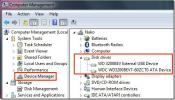Как исправить небольшой графический интерфейс в приложениях на экранах высокого разрешения в Windows 10
Хороший дисплей с высоким разрешением быстро становится точкой продаж для новых ноутбуков. Samsung делает все возможное с широкими экранами. Как компьютеры, так и ноутбуки пытаются конкурировать с экранами продуктов Apple. Аналогично, операционные системы теперь способны поддерживать 4K-экраны. К сожалению, хотя аппаратные и операционные системы пытаются поддерживать более высокие разрешения, приложения не так быстро встают в линию. Многие приложения по-прежнему не поддерживают высокие DPI. Windows 10 компенсирует это с помощью функции масштабирования, которая часто приводит к размытый текст в приложениях. Масштабирование применяется только к тексту. Вы по-прежнему видите небольшой графический интерфейс в приложениях на экранах высокого разрешения. Трудно использовать эти приложения, и если у вас есть проблемы со зрением, это еще сложнее. К счастью, есть способ исправить небольшой графический интерфейс в приложениях на экранах с высоким разрешением.
Исправить небольшой графический интерфейс в приложениях на экранах с высоким разрешением
Это решение исходит от Дэн Антониелли, который столкнулся с проблемой на своем Surface Pro 4. Хотя это исправление для Surface Pro 4, оно будет работать на любой системе под управлением Windows 10. Вам нужно будет сделать небольшое изменение в реестре Windows. Это исправление применяется отдельно для каждого приложения, поэтому вам не нужно беспокоиться об этом, затрагивая приложения, которые не страдают от небольшого графического интерфейса пользователя.
Изменить реестр
Откройте реестр Windows и перейдите в следующее местоположение;
Компьютер \ HKEY_LOCAL_MACHINE \ SOFTWARE \ Microsoft \ Windows \ CurrentVersion \ SideBySide
Создайте новое значение DWORD и назовите его «PreferExternalManifest». Дважды щелкните по нему и установите его значение 1.

Сохранить файл манифеста
Теперь вам нужно сохранить файл манифеста в папке программы для приложения с небольшим графическим интерфейсом. Дэн Антониелли сделал его доступным для всех. Файл, вероятно, будет загружен как текстовый файл с расширением TXT. Вам нужно будет изменить это. На самом деле вам нужно будет переименовать файл.
Сначала откройте папку приложения для приложения, для которого нужно исправить графический интерфейс. Мы будем использовать Photoshop CC в качестве примера. Откройте следующую папку в проводнике.
C: \ Program Files \ Adobe \ Adobe Photoshop CC 2017
Теперь найдите файл, который откроет Photoshop. Это называется Photoshop.exe. Обратите внимание на название файла. Затем переименуйте файл манифеста, который вы только что загрузили, в Photoshop.exe.manifest. Скопируйте этот файл в то же место, что и файл Photoshop.exe. Для этого вам понадобятся административные права. Это все, что вам нужно сделать. Откройте Photoshop, и графический интерфейс будет выглядеть больше. Если текст размыт, отключите масштабирование.

Вы можете использовать один и тот же файл манифеста для всех приложений. Мы попробовали это с плеером VLC, и это работало просто отлично.
Поиск
Недавние Посты
Извлечение архивных файлов с помощью StuffIt Expander
Вы ищете способ извлечь из архивных файлов? Мы рассмотрели один спо...
Получить глобальное расширение текста и автозамена в Windows с WordExpander
Функция автозамены в Word, вероятно, является наиболее часто исполь...
Кэширование записи на диск в Windows 7
Когда вы подключаете любое устройство хранения данных в Windows, вы...